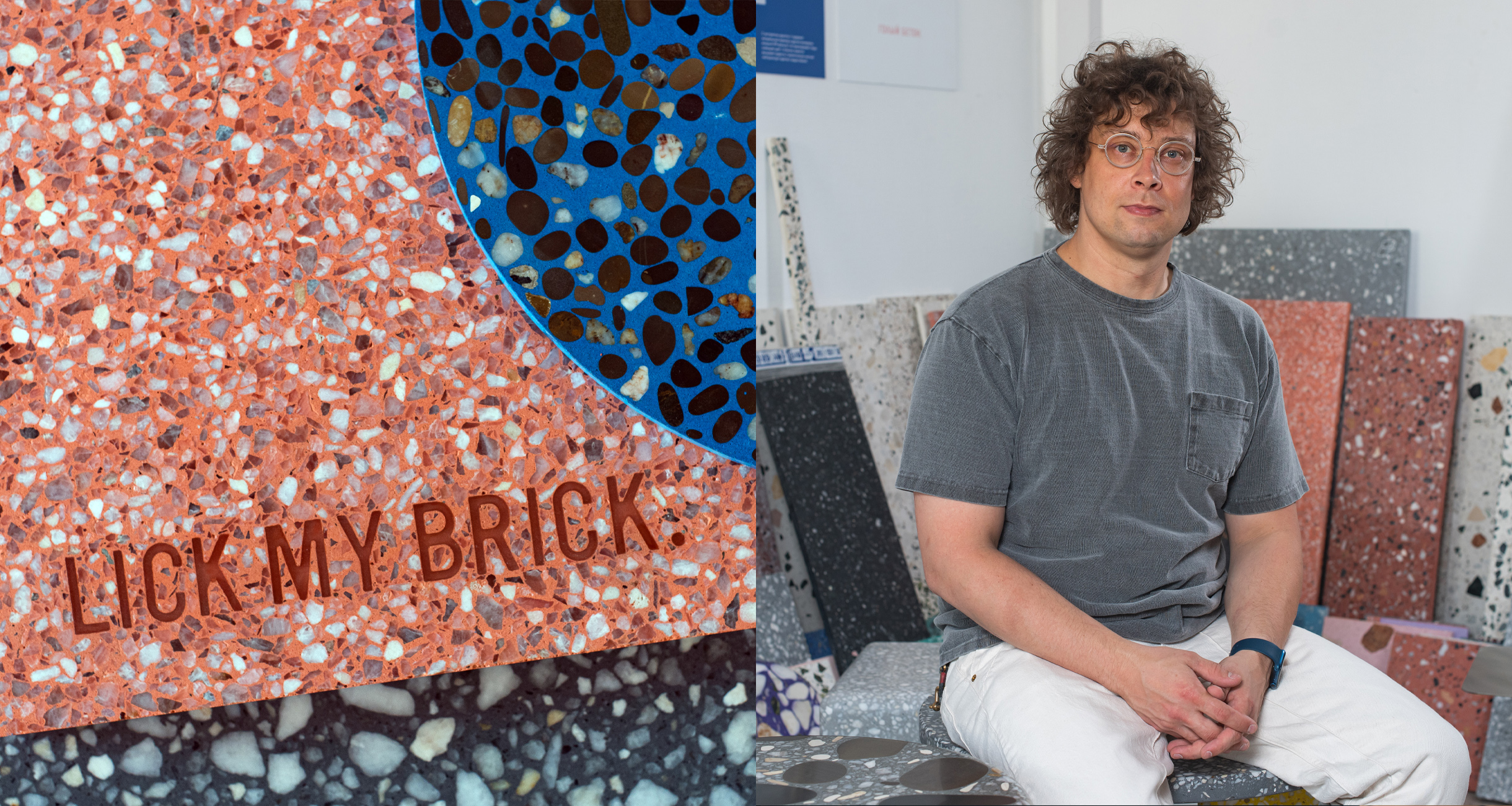Почему принтер печатает полосами? Все причины и способы устранения проблемы

Принтеры являются одним из наиболее необходимых устройств для печати документов в офисах и домашних условиях. Они обеспечивают быстрое и удобное воспроизведение текста и изображений на бумаге, что делает нашу жизнь намного проще.
Однако, часто встречаются случаи, когда принтер начинает печатать полосами, что негативно влияет на качество печати. Эта проблема может иметь несколько причин, начиная от неисправности самого принтера и заканчивая неправильной настройкой программного обеспечения.
Одной из самых распространенных причин печати полосами является засорение печатающей головки или картриджа. Во время печати тонер или чернила передаются на бумагу через отверстия печатающей головки. Если эти отверстия забиты пылью, грязью или обломками от предыдущей печати, то блокировка может привести к печати полосами.
Почему принтер печатает полосами?
Процесс печати полосами на принтере может быть вызван несколькими факторами. Рассмотрим основные причины и способы устранения этой проблемы.
1. Плохое качество бумаги: При использовании некачественной бумаги возникает вероятность, что это может повлиять на качество печати. Неровности или грязь на бумаге могут вызывать полосы или пятна на распечатке. Рекомендуется использовать высококачественную бумагу, которая специально предназначена для принтеров.
2. Засохшие чернила или неисправный картридж: Если чернила в картридже заканчиваются или засыхают, это может привести к неравномерной печати и возникновению полос на бумаге. Очистка или замена картриджа может помочь решить эту проблему.
3. Поврежденный барабан или тонер: Барабан и тонер — это основные компоненты принтера, отвечающие за передачу и нанесение чернил на бумагу. Повреждения или износ этих компонентов могут вызывать полосы на распечатке. Чистка или замена барабана и тонера может решить эту проблему.
4. Обструкция или загрязнение принтерной головки: Принтерная головка отвечает за правильное нанесение чернил на бумагу. Если она загрязнена или забита, это может вызвать полосы на печати. Регулярная очистка головки принтера или использование специальных программ для ее очистки может помочь решить эту проблему.
5. Неаккуратное подключение или неправильные настройки принтера: Неправильное подключение принтера к компьютеру или неправильные настройки могут привести к неравномерной печати и появлению полос на распечатке. Проверьте правильность подключения и настройки принтера в соответствии с рекомендациями производителя.
Итак, печать полосами на принтере может быть вызвана несколькими причинами: некачественной бумагой, засохшими чернилами или неисправным картриджем, поврежденным барабаном или тонером, загрязнением принтерной головки, а также неаккуратным подключением или неправильными настройками принтера. Регулярное обслуживание принтера, использование качественной бумаги и правильная настройка помогут избежать этой проблемы.
Проблема распределения чернил
Когда в принтере неправильно установлен картридж, чернила могут не равномерно или неправильно прокачиваться. Это может привести к неравномерному распределению чернил по странице и, в результате, к печати полосами. Чтобы исправить эту проблему, следует убедиться, что картриджи правильно установлены и надежно закреплены.
Еще одной причиной проблемы со распределением чернил может быть засорение печатающих головок. Если печатающие головки забиты старыми чернилами или пылью, это может мешать равномерному распределению чернил на странице. Для устранения этой проблемы можно попробовать выполнить процедуру автоматической очистки печатающих головок из меню принтера. Если это не помогает, можно попробовать вручную очистить печатающие головки с помощью изопропилового спирта и мягкой ткани.
Также стоит упомянуть, что некачественные чернила могут вызывать проблемы с распределением чернил на странице. В некоторых случаях некачественные чернила могут быть слишком густыми или слишком тонкими, что может привести к неравномерной печати полосами. Поэтому важно использовать качественные чернила, рекомендованные производителем принтера.
| Возможные причины проблемы: | Способы устранения проблемы: |
| Неправильно установленные картриджи | Проверить правильность установки и закрепления картриджей |
| Засорение печатающих головок | Выполнить автоматическую или вручную очистку печатающих головок |
| Использование некачественных чернил | Использовать только качественные чернила, рекомендованные производителем |
Неправильное распределение чернил
Причины неправильного распределения чернил могут быть разными. Одна из них — засорение или засыхание сопла печатающей головки. Если сопло забито или повреждено, чернила могут попадать на бумагу неравномерно, что приводит к появлению полос на печати.
Другая причина — неправильная установка картриджа с чернилами. Если картридж не закреплен должным образом или не правильно установлен в принтере, это может привести к неправильному распределению чернил и появлению полос на отпечатке.
Чтобы устранить проблему с неправильным распределением чернил, нужно выполнить несколько действий. Во-первых, стоит проверить состояние печатающей головки и, при необходимости, очистить ее от налета или заменить. Во-вторых, нужно убедиться, что картридж с чернилами правильно установлен и надежно закреплен в принтере. Если после этих действий проблема не исчезнет, можно попробовать заменить картридж на новый.
В случае, если неправильное распределение чернил вызывается другими факторами, например, несовместимостью чернил с принтером, следует обратиться к производителю принтера или к специалистам в сервисный центр для поиска и устранения неполадки.
Важно: Не забывайте, что прежде чем решать проблему самостоятельно, лучше проконсультироваться с экспертами, чтобы избежать возможных повреждений или ухудшения качества печати.
Засорение печатающей головки
Для устранения этой проблемы можно использовать специальные средства для чистки печатающей головки. Они обычно продаются в комплекте с картриджами или могут быть приобретены отдельно. Для очистки достаточно просто следовать инструкциям, указанным на упаковке средства.
Если специальными средствами не удалось очистить головку, есть еще несколько способов решения проблемы. В некоторых моделях принтеров есть функция автоматической очистки. Необходимо проверить настройки принтера и активировать данную функцию.
Если автоматическая очистка не помогла, можно попробовать самостоятельно очистить головку принтера. Для этого следует выключить принтер, отсоединить шнур питания и открыть крышку с картриджами и головкой. Головку следует осторожно протереть сухой, мягкой тканью или ватным диском. Важно не нанести повреждений на головку, поэтому не рекомендуется использовать жесткую ткань или агрессивные химические средства.
После того, как головка будет очищена, следует собрать принтер обратно, подключить его к электрической сети и проверить печать. Если полосы все еще присутствуют, то возможно, головка уже изношена и требует замены. В таком случае необходимо обратиться к производителю или сервисному центру для приобретения новой головки и ее установки.
Периодическая очистка исключит появление полос на печати и продлит срок службы печатающей головки. Также стоит помнить, что качество картриджей и чернил также может влиять на появление полос, поэтому важно использовать оригинальные или качественные совместимые расходные материалы.
| Причина | Способ устранения |
| Засорение печатающей головки | Использование средств для чистки, автоматическая очистка, ручная очистка головки |
| Износ головки | Замена печатающей головки |
| Низкое качество картриджей и чернил | Использование оригинальных или качественных совместимых расходных материалов |
Качество бумаги и тонер
Одной из причин того, что принтер может печатать полосами, может быть низкое качество бумаги и тонера. Бумага низкого качества может быть пористой или иметь неровную поверхность, что может привести к плохому сцеплению тонера с поверхностью бумаги и неравномерному его нанесению, что может привести к появлению полос на печати.
Также важно убедиться, что использованный тонер соответствует спецификациям принтера. Использование неоригинального тонера или тонера низкого качества может привести к печати полосами. Плохое качество тонера может вызвать плохое сцепление с бумагой, что в свою очередь приводит к появлению полос на печати.
Чтобы улучшить качество печати и избежать появления полос на печати, рекомендуется использовать качественную бумагу, удостовериться в совместимости тонера с принтером и при необходимости заменить тонер на оригинальный.
Низкое качество бумаги
Использование низкокачественной бумаги может создавать препятствия для равномерной подачи чернил из картриджей принтера. Если бумага слишком тонкая, принтер может оставлять на ней больше чернил, чем она может впитать, что может приводить к размазыванию и появлению полос на печатной поверхности.
Неровная структура бумаги может привести к засорению печатающей головки принтера, что приведет к неравномерному нанесению чернил на бумагу и, соответственно, к появлению полос на отпечатке.
Чтобы устранить проблему, связанную с низким качеством бумаги, рекомендуется использовать бумагу высокого качества, соответствующую рекомендациям производителя принтера. Также важно не перегружать принтер, чтобы избежать нежелательных засорений и повреждений печатающей головки.
Кроме того, регулярная очистка и обслуживание принтера помогут поддерживать его в рабочем состоянии и предотвратить возникновение проблем с печатью.
Важно помнить, что качество бумаги играет значительную роль в работе принтера. Используя качественную бумагу и следуя рекомендациям производителя, можно избежать многих проблем с печатью и обеспечить высокое качество отпечатков.
Плохое качество источника чернил (тонера)
Для устранения этой проблемы, важно использовать только оригинальные чернила или тонер, предназначенные для конкретной модели принтера. Оригинальные расходные материалы гарантируют высокое качество печати и минимальные вероятность возникновения полосатости или других дефектов.
Если вы уже используете оригинальные чернила или тонер, но проблема все равно не исчезает, возможно, стоит проверить источник поставки. Обратитесь к надежному продавцу или производителю принтера, чтобы убедиться, что вы получаете качественные расходные материалы.
Также стоит учесть, что качество источника чернил или тонера может ухудшаться с течением времени или при неправильном хранении. Постарайтесь хранить расходные материалы в сухом, прохладном месте и заменять их при первых признаках ухудшения качества печати.
Зарекомендовавшие себя оригинальные чернила и тонеры позволят вам наслаждаться четкой и качественной печатью без полос и пятен.
Проблема драйвера и программного обеспечения
Если драйвер установлен неправильно или устарел, возможны сбои в работе принтера, включая печать полосами или другими дефектами. Неполадки могут быть связаны с несовместимостью драйвера с операционной системой или с другими установленными программами.
Чтобы исправить эту проблему, необходимо обновить драйвер принтера. Для этого можно посетить официальный веб-сайт производителя принтера и найти раздел поддержки или загрузок. Там следует найти соответствующую модель принтера и скачать последнюю версию драйвера. После загрузки драйвера следует установить его на компьютер и перезагрузить систему.
Если проблема с принтером не устраняется после обновления драйвера, можно попробовать переустановить программное обеспечение принтера. Для этого следует удалить все связанные с принтером программы через «Установку и удаление программ» в меню «Панель управления». Затем следует установить программное обеспечение заново с использованием официального дистрибутива, который можно также найти на веб-сайте производителя.
Если проблема не решается после всех этих действий, возможно есть другие причины, вызывающие печать полосами. В таком случае, рекомендуется обратиться к специалисту или службе технической поддержки производителя для получения более подробной диагностики и решения проблемы.
Вопрос-ответ:
Почему мой принтер печатает полосами?
Есть несколько причин, по которым принтер может печатать полосами. Возможно, у вас закончился чернильный картридж или тонер, и принтер не может достаточно нанести краску на бумагу. Также, причиной может быть засорение печатной головки принтера или ее повреждение. Также, возможно, что на бумаге или стекле сканера присутствуют пыль, грязь или следы от пальцев, которые могут повлиять на качество печати.
Как исправить проблему печати полосами?
Существует несколько способов устранения проблемы печати полосами. Первым делом, проверьте уровень чернил или тонера в картридже и замените его, если необходимо. Также, вы можете попробовать прочистить печатную головку принтера, следуя инструкциям в руководстве пользователя. Если проблема не устраняется, рекомендуется проверить и очистить бумагу и стекло сканера от пыли и грязи. Если все вышеперечисленные методы не помогли, возможно, вам потребуется обратиться к сервисному центру для ремонта принтера.
Как определить, что принтер печатает полосами из-за закончившихся чернил или тонера?
Если принтер печатает полосами, возможно, что у вас закончилось чернило или тонер в картридже. Если вы замечаете, что цвета на печатной продукции стали блеклыми или имеют неравномерный оттенок, то это может указывать на недостаточное количество чернил или тонера. Чтобы убедиться, что проблема связана с закончившимися чернилами или тонером, рекомендуется проверить уровень чернил в картридже или заменить его на новый.
Что может вызывать засорение печатной головки принтера?
Засорение печатной головки принтера может произойти из-за нескольких причин. Одной из наиболее распространенных причин является использование некачественных чернил или тонеров, которые могут оставить отложения на печатной головке. Также, пыль и грязь в окружающей среде могут накапливаться на печатной головке со временем. Некорректное использование принтера, например, прерывания печати или открывание крышки принтера во время работы, также может привести к засорению печатной головки.
Почему принтер печатает полосами?
Принтер может печатать полосами по разным причинам. Возможно, проблема связана с загрязнением головки или ролика печати, неисправностью картриджа, неправильными настройками драйвера принтера или низким качеством бумаги.
Как можно устранить проблему с печатью полосами на принтере?
Существует несколько способов устранить проблему с печатью полосами на принтере. Сначала стоит проверить, нет ли загрязнений на головке или ролике печати и очистить их при необходимости. Также стоит проверить состояние картриджа и, при необходимости, заменить его. Проверьте настройки драйвера принтера и убедитесь, что они правильно установлены. И, наконец, попробуйте использовать более качественную бумагу.